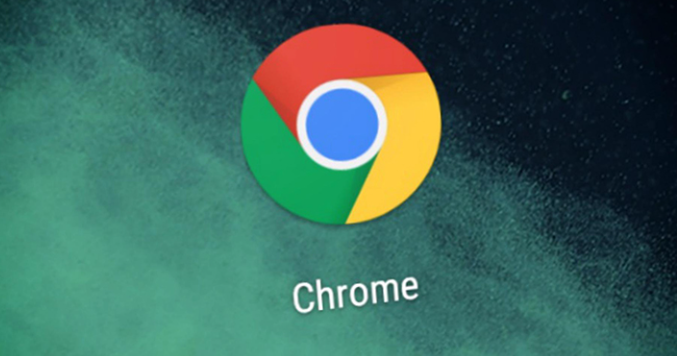详情介绍
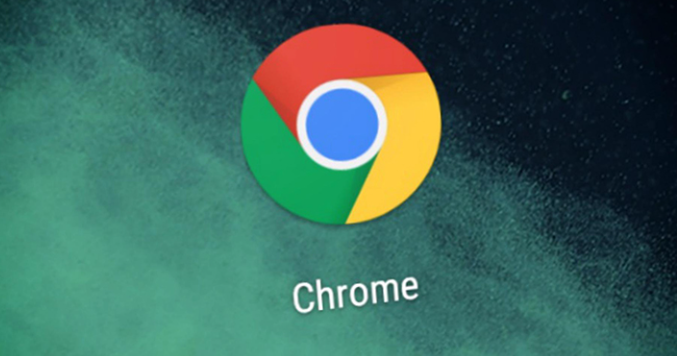
以下是谷歌浏览器下载异常解决方案:
一、检查网络连接
1. 测试网速:打开测速网站(如SpeedTest)检测网络带宽,若下载速度低于50KB/s,需切换至更稳定的网络环境(如从Wi-Fi切换到有线网络)。
2. 关闭占用带宽的程序:暂停后台下载、云同步等任务,避免其他程序抢占网络资源。例如,关闭P2P下载软件或系统自动更新功能。
二、调整浏览器设置
1. 清除缓存与Cookie:点击浏览器右上角三个点→“更多工具”→“清除浏览数据”,选择“全部时间”并勾选“缓存的图片和文件”“Cookie及其他网站数据”,点击“清除数据”。
2. 禁用硬件加速:进入“设置”→“高级”→“系统”,取消勾选“使用硬件加速模式(如果可用)”,重启浏览器后重试下载。
三、修复下载任务
1. 重启下载任务:在下载内容管理页面(快捷键`Ctrl+J`),右键点击异常任务,选择“重新下载”或“重试”。
2. 检查文件保存路径:确保磁盘空间充足,且保存路径未被设置为只读。例如,若默认保存到系统盘(C盘),需更改至其他分区。
四、排查插件冲突
1. 禁用扩展程序:进入“扩展程序”管理页面(菜单→“更多工具”→“扩展程序”),逐一禁用广告拦截、脚本管理等插件,仅保留必要插件后重试下载。
2. 检查恶意插件:若怀疑插件导致问题,可进入“设置”→“隐私与安全”→“安全”→“扫描并清理计算机”,移除可疑扩展。
五、更新或重置浏览器
1. 检查版本更新:点击浏览器右上角三个点→“帮助”→“关于Google Chrome”,自动检查并安装最新版本。旧版本可能存在兼容性问题。
2. 重置浏览器设置:备份重要数据后,进入“设置”→“高级”→“恢复和重置”→点击“将设置还原为原始默认设置”,重启浏览器。